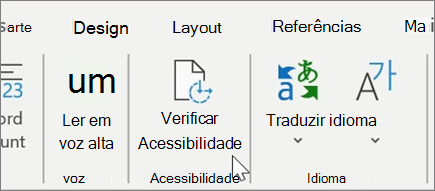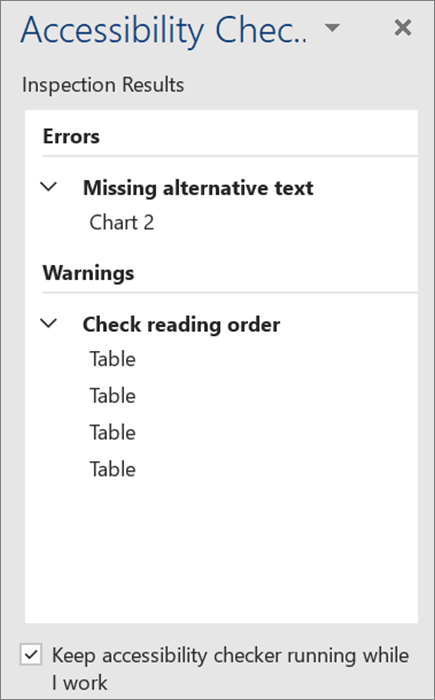Sugestões interessantes no Word para Windows
Traduzir um texto
-
Traduzir um documento inteiro
-
Clique em Revisão > Traduzir > Traduzir Documento.
-
Selecione o idioma para o qual traduzir.
-
Selecione Traduzir.
-
-
Traduzir texto selecionado
-
No documento, realce o texto a ser traduzido.
-
Clique em Revisão > Traduzir > Traduzir Seleção.
-
Selecione seu idioma para ver a tradução.
-
Escolha Inserir. O texto traduzido substituirá o texto que você realceu originalmente.
-
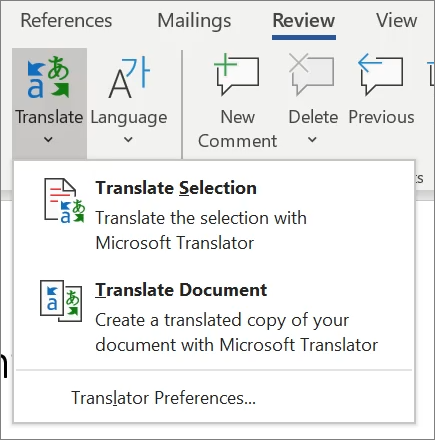
Ditar seu documento
Não quer digitar? Ditar suas palavras no documento em vez disso.
-
Selecione Página Inicial > Ditar.
-
Comece a falar. Enquanto você fala, o texto é exibido em sua tela. Insira pontuação dizendo o nome da marca de pontuação que você deseja adicionar.
-
Selecione Ditar para interromper o ditado.
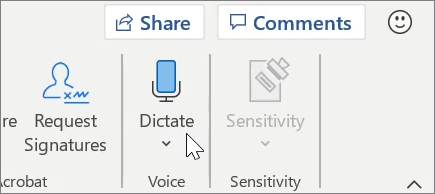
Inserir um sumário
Crie uma tabela de conteúdo com base nos títulos do documento.
-
Selecione Referências > Tabela de Conteúdo e selecione a tabela de conteúdo desejada.
-
Se você precisar fazer alterações no documento que afetam a tabela de conteúdo:
-
Selecione a tabela de conteúdo.
-
Selecione Referências > Tabela de Conteúdo e selecione Atualizar Tabela.
-
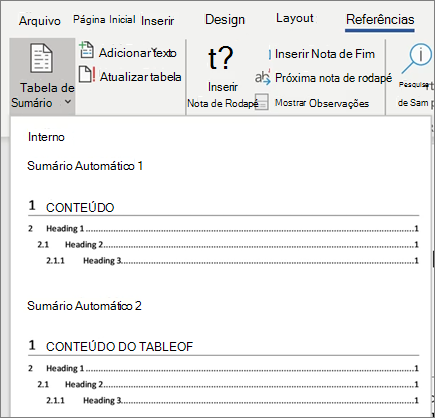
Verificar a acessibilidade
Execute o Verificador de Acessibilidade para identificar e corrigir problemas comuns de acessibilidade em seu documento para que ele seja acessível para pessoas de todas as habilidades lerem e editarem.
-
Selecione Revisão > Verificar Acessibilidade.
-
Selecione o que você deseja corrigir no painel.
-
Revise os Erros, Avisos e Dicas no painel Verificador de acessibilidade.
-
Selecione um problema de acessibilidade para realçar a parte correspondente em seu documento e corrigi-la de acordo.